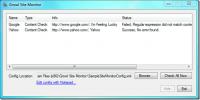Kuinka luoda kannettava Windows 8 Enterprise To Go -työtila

Jos olet innokas Linux-käyttäjä, saatat olla perehtynyt Linux Live CD / USB -sovellukseen, mikä mahdollistaa sen Käytä Linux-jakelua ilman, että sinun tarvitsee vaivaa asentamalla se ensisijaiseen tallennustilaan laite. Kaikki Linux-distrossa, kuten Ubuntu, Fedora, Debian, Mint OS, jne., On helppo tapa ladata käyttöjärjestelmä tietokoneen muistiin vain käynnistävällä CD- tai USB-asemalla. Toisaalta Windowsilla ei ole tällaista ominaisuutta tai se on ollut tähän asti. Windows 8: n yritysversio toteuttaa melko uuden käsitteen täysin hallittavan Windows Enterprise OS -käynnistyksen käynnistämisestä ja ajamisesta USB-asemasta käyttämällä Windows To Go ominaisuus.
Niille teistä, jotka eivät tunne Windows To Go -sovellusta, se on Windows 8 Enterprise -sovelluksen alkuperäinen työkalu, jonka avulla voit käyttää Windowsia 8 Enterprise massamuistilaitteelta, joka tarjoaa sinulle kannettavan ja täysin toimivan yrityksen Windows 8: n ympäristössä. Seuraavassa opastamme sinua Windows 8 Enterprise: n live-USB: n luomisprosessin läpi.
Varmista ennen aloittamista, että sinulla on Windows 8 Enterprise -versio, sinulla on 32 Gt: n ulkoinen tallennuslaite ja Windows 8 Enterprise -asennuslevy. Jälkimmäistä vaaditaan Windows 8-tiedostojen noutamiseen, joita tarvitaan aktiivisen Windows 8 Enterprise -levyn luomiseen.
Aloita kytkemällä ulkoinen tallennusväline ja siirtymällä aloitusnäytön päälle. Kirjoita nyt "Windows to go", Valitse oikeasta sivupalkista Asetukset ja käynnistä Windows To Go pääikkunassa.

Tämä käynnistää ohjatun Windows To Go -toiminnon, joka opastaa sinua läpi koko prosessin. Ensimmäisessä vaiheessa se tarkistaa kytketyn massamuistin kokonaismäärän. Vaikka USB 2.0: n käyttöä on suositeltavaa käyttää, USB 2.0 toimii ilman ongelmia. Kun se on havainnut ulkoisen aseman, paina Seuraava.

Seuraava vaihe pyytää sinua määrittämään lähteen sijainnin install.wim tiedosto. Jos et ole poiminut Windows 8 Enterprise -asennuslevykuvaa, käytä Windows 8 -asennuksen ISO-tiedoston poistamista tiedostojen arkistointiohjelmalla, kuten 7-zip, siirry kohtaan Lähteet -kansio ja etsi install.wim tiedosto. Jos kuitenkin käytät Windows 8 Enterprise -asennus-DVD-levyä, se löytää automaattisesti vaaditun tiedoston lähdepolun.

Seuraavaksi sinulla on mahdollisuus salata Windows 8 -käynnistyslevy BitLockerillä. Se pyytää syöttämään BitLocker-salasanan laitteen salaamiseksi luvattoman käytön estämiseksi. Tämä vaihtoehto ei ole pakollinen, ja voit ohittaa sen käyttämällä vastaavaa alareunassa olevaa painiketta. Jos kuitenkin aiot suojata kannettavaa Windows 8 Enterprise -ympäristöä, ota käyttöön Käytä BitLockeria Windows To Go -työtilani kanssa -vaihtoehto ja aseta BitLocker-salasana.

Seuraavissa vaiheissa näytetään asetusten yhteenveto ja valmistellaan tallennusvälineitä Windows To Go -työtilaan. Lyömällä Luo alaosassa aloitetaan prosessi.

Aika, joka kuluu täysin toimivan työtilan luomiseen, riippuu ulkoisen tallennuslaitteen tiedonsiirtonopeudesta.

Kun Windows To Go -työtila on luotu, se avaa Windows To Go -aloitusasetukset, jolloin voit asettaa kannettavan Windows 8 -työtilan käynnistysasetukset. Voit valita Kyllä, jos sinun on käytettävä sitä nykyisessä järjestelmässäsi. Ei valitsemalla voit poistaa ulkoisen tallennuslaitteen ja käyttää sitä muissa järjestelmissä.

Jos aiot käyttää Windows To Go -työtilaa toisessa järjestelmässä, sinun on vaihdettava käynnistysjärjestys BIOS-valikosta, jotta järjestelmä käynnistyy suoraan kannettavasta Windows 8 -työtilalevystä. Voit tehdä niin painamalla ESC, F10, DEL tai muuta järjestelmän määrittelemää näppäintä järjestelmän käynnistyksen yhteydessä siirtyäksesi BIOS-valikkoon, siirtyäksesi käynnistysjärjestysvalikkoon ja asettamalla ulkoisen USB / massamuistin ensimmäiseksi käynnistysvaihtoehdoksi. Kun olet tallentanut käynnistysjärjestykseen tehdyt muutokset, käynnistä järjestelmä uudelleen käynnistämään kannettavan Windows 8 Enterprise -työtilan.
Haku
Uusimmat Viestit
Weeny Free Video Cutter: Videon leikkaaminen ja vienti eri muodoissa
Joskus törmäät tähän hämmästyttävään elokuvaan ja haluat tallentaa ...
Seuraa verkkosivuston sisältöä ja hälytysilmoituksia ryömimällä
Ryöstöpaikan tarkkailija on pieni avoimen lähdekoodin työkalu, joka...
Näytä äskettäin käytetyt kansiot tiedostossa Avaa / Tallenna-valintaikkuna
Jos työskentelet jatkuvasti samoissa useissa hakemistoissa, sinun o...